Иногда мы сталкиваемся с проблемой нехватки портов на Arduino. Чаще всего это относится к моделям с небольшим количеством выводов. Для этого была придумана матричная клавиатура. Такая система работает в компьютерных клавиатурах, калькуляторах, телефонах и других устройств, в которых используется большое количество кнопок.
Для Arduino чаще всего используются такие клавиатуры: 


Самыми распространенными являются 16 кнопочные клавиатуры 4x4. Принцип их работы достаточно прост, Arduino поочередно подает логическую единицу на каждый 4 столбцов, в этот момент 4 входа Arduino считывают значения, и только на один вход подается высокий уровень. Это довольно просто, если знать возможности управления портами вывода в Arduino, а так же портами входа/ввода.
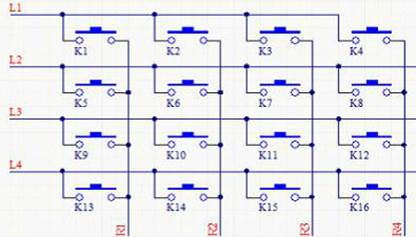
Для программирования можно использовать специализированную библиотеку Keypad, но в этой статье мы не будем её использовать для большего понимания работы с матричной клавиатуры.
Подключаем клавиатуру в любые порты ввода/вывода.
На красные порты будем подавать сигналы, а с синих будем их принимать. Зачастую на синие провода подводят подтягивающие резисторы, но мы их подключим внутри микроконтроллера Arduino.
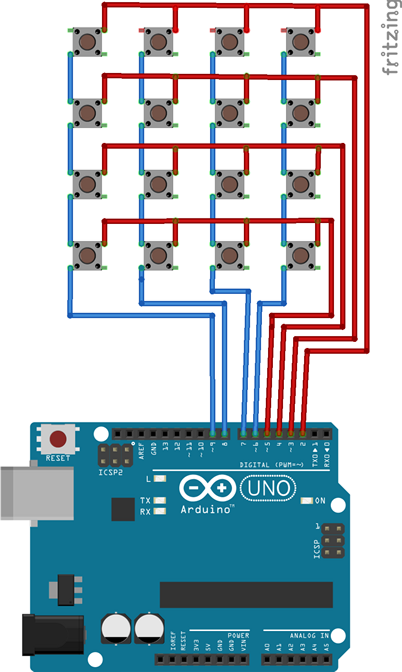
В программе будем вычислять нажатую кнопку и записывать её в Serial порт.
В данном методе есть один значительный недостаток: контроллер уже не может выполнять других задач стандартными методами. Эта проблем решается подключением матричной клавиатуры с использованием прерываний.
| 1 2 3 4 5 6 7 8 9 10 11 12 13 14 15 16 17 18 19 20 21 22 23 24 25 26 27 28 29 30 31 32 33 34 35 36 37 38 39 40 41 42 43 44 45 46 47 48 49 50 51 52 53 54 | int PinOut[4] {5, 4, 3, 2}; // пины выходы int PinIn[4] {9, 8, 7, 6}; // пины входа int val = 0; const char value[4][4] { {'1', '4', '7', '*'}, {'2', '5', '8', '0' }, {'3', '6', '9', '#'}, {'A', 'B', 'C', 'D'} }; // двойной массив, обозначающий кнопку int b = 0; // переменная, куда кладется число из массива(номер кнопки) void setup() { pinMode (2, OUTPUT); // инициализируем порты на выход (подают нули на столбцы) pinMode (3, OUTPUT); pinMode (4, OUTPUT); pinMode (5, OUTPUT); pinMode (6, INPUT); // инициализируем порты на вход с подтяжкой к плюсу (принимают нули на строках) digitalWrite(6, HIGH); pinMode (7, INPUT); digitalWrite(7, HIGH); pinMode (8, INPUT); digitalWrite(8, HIGH); pinMode (9, INPUT); digitalWrite(9, HIGH); Serial.begin(9600); // открываем Serial порт } void matrix () // создаем функцию для чтения кнопок { for (int i = 1; i <= 4; i++) // цикл, передающий 0 по всем столбцам { digitalWrite(PinOut[i - 1], LOW); // если i меньше 4 , то отправляем 0 на ножку for (int j = 1; j <= 4; j++) // цикл, принимающих 0 по строкам { if (digitalRead(PinIn[j - 1]) == LOW) // если один из указанных портов входа равен 0, то.. { Serial.println( value[i - 1][j - 1]); // то b равно значению из двойного массива delay(175); } } digitalWrite(PinOut[i - 1], HIGH); // подаём обратно высокий уровень } } void loop() { matrix(); // используем функцию опроса матричной клавиатуры } |
С использованием библиотеки считывание данных с цифровой клавиатуры упрощается.
| 1 2 3 4 5 6 7 8 9 10 11 12 13 14 15 16 17 18 19 20 21 22 23 24 25 26 | #include <Keypad.h> const byte ROWS = 4; const byte COLS = 3; char keys[ROWS][COLS] = { {'1','2','3'}, {'4','5','6'}, {'7','8','9'}, {'#','0','*'} }; byte rowPins[ROWS] = {5, 4, 3, 2}; byte colPins[COLS] = {8, 7, 6}; Keypad keypad = Keypad( makeKeymap(keys), rowPins, colPins, ROWS, COLS ); void setup(){ Serial.begin(9600); } void loop(){ char key = keypad.getKey(); if (key != NO_KEY){ Serial.println(key); } } |
3.2 Подключение клавиатуры 4*4 и пьезоизлучателя к Arduino
Теперь научимся подключать устройство ввода к Ардуине. В этом примере разберемся, как подключить мембранную клавиатуру 4*4

Данный пример будет выполнять две задачи:
1. Первая задача: определяет, какая из клавиш была нажата на клавиатуре и передать информацию по сериал порту на компьютер, где в "мониторе последовательного порта ".
2. Вторая задача: при каждом нажатии клавиш издавать звуковой сигнал. У каждой клавиши звуковой сигнал будет разный.
В данном уроке нам понадобится:
· Arduino
· Клавиатура 4x4 кнопки
· Зуммер пьезоэлектрический
· Набор проводов ПАПА-МАМА
· Провода Папа-Папа или Набор проводов для макетирования 65 шт.
Для реализации проекта нам необходимо установить библиотеки:
Библитетка keypad для клавиатуры 4x4
Сборка:
1) Клавиатуру удобнее всего подключить к Ардуине проводками Папа-Папа.
Контакты на клавиатуре отсчитываются слева на право.

| Клавиатура 4*4 | Arduino (uno) |
| Контакт 1 | pin 11 |
| Контакт 2 | pin 10 |
| Контакт 3 | pin 9 |
| Контакт 4 | pin 8 |
| Контакт 5 | pin 7 |
| Контакт 6 | pin 6 |
| Контакт 7 | pin 5 |
| Контакт 8 | pin 4 |
Контакты к которым подключаем клавиатуру, могут быть перенастроены на любые другие цифровые контакты. Настраиваются здесь:
byte rowPins[ROWS] = {11,10, 9, 8};
byte colPins[COLS] = {7, 6, 5, 4};
2) Звуковой сигнал будет издаваться с помощью зуммера, его подключаем следующим образом:
| Зуммер | Arduino |
| GND | GND |
| IO | pin 3 |
| VCC | 5V или 3V |
Контакт Pin3 так же может быть изменен на любой удобный вам цифровой выход. Настраивается здесь:
tone(3, (int)key*10, 300); // 3 - это и есть номер цифрового порта
Скетч:
Теперь, если все подключено и библиотеки установлены, можно приступить к загрузке скетча.
#include <Keypad.h> // Подключаем библиотеку
const byte ROWS = 4; // 4 строки
const byte COLS = 4; // 4 столбца
char keys[ROWS][COLS] = {
{'1','2','3','A'},
{'4','5','6','B'},
{'7','8','9','C'},
{'*','0','#','D'}
};
byte rowPins[ROWS] = {11,10, 9, 8};
byte colPins[COLS] = {7, 6, 5, 4};
Keypad keypad = Keypad( makeKeymap(keys), rowPins, colPins, ROWS, COLS );
void setup(){
Serial.begin(9600);
}
void loop(){
char key = keypad.getKey();
if ( key ){
Serial.println(key); // Передаем название нажатой клавиши в сериал порт
tone(3, (int)key*10, 300); // Издаем звуковой сигнал длиной 300 миллисекунд
}
}
****************************************************************
Лаб_4 – АЦП и подключение регулируемого напряжения с потенциометра на АЦП
4.1 Аналого-цифровые преобразования — АЦП
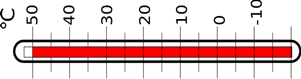

Все величины в физическом мире носят аналоговый характер. Для измерения этих величин, люди придумали множество различных приборов. Так, например, термометр позволяет узнать температуру вещества, барометр — давление газа, гигрометр — влажность воздуха. А с помощью весов можно измерить вес тела.
Все эти устройства имеют шкалу, которую мы используем для фиксации их показаний. Рассмотрим простой пример — определение температуры с помощью обычного градусника. Человек решает эту задачу очень просто: мы смотрим, к какому из делений ближе всего приблизился уровень жидкости в градуснике. Полученное таким образом значение и будет измеренной температурой. Иными словами, мы осуществляем преобразование аналоговой непрерывной величины в дискретную, которую можно записать на бумаге с помощью цифр.
Чтобы автоматизировать процесс измерения аналоговых величин, и возложить эту задачу на электронные приборы, инженеры создали особое устройство, называемое аналого-цифровым преобразователем (АЦП). Это устройство позволяет превращать аналоговый сигнал в цифровой код, пригодный для использования в ЭВМ.
В робототехнике АЦП являются важной составляющей системы датчиков машины. Акселерометр, гироскоп (гиротахометр), барометр, магнитометр, и даже видеокамера — все эти приборы соединяются с центральным процессором с помощью АЦП.
Конструктивно, АЦП может находиться в одном корпусе с микропроцессором или микроконтроллером, как в случае Arduino Uno. В противном случае, как и все современные электронные устройства, АЦП может быть оформлен в виде отдельной микросхемы, например MCP3008:
Следует отметить, что существует и устройство с обратной функцией, называемое цифро-аналоговым преобразователем (ЦАП, DAC). Оно позволяет переводить цифровой сигнал в аналоговый. Например, во время проигрывания мелодии на мобильном телефоне происходит преобразование цифрового кода из MP3 файла в звук, который вы слышите у себя в наушниках.
Для лучшего понимания работы АЦП нам потребуется интересная задачка. В качестве оной, попробуем сделать устройство для измерения оставшегося заряда обычных пальчиковых батареек — самый настоящий цифровой вольтметр.
Функции работы с АЦП
На этом уроке изучать работу АЦП мы будем с помощью платформы Arduino. В используемой нами модели Arduino Uno, наряду с обычными выводами общего назначения (к которым мы уже подключали светодиоды и кнопки) есть целых шесть аналоговых входов. В других версиях Arduino таких входов может быть и больше, например, у Arduino Mega их 16.
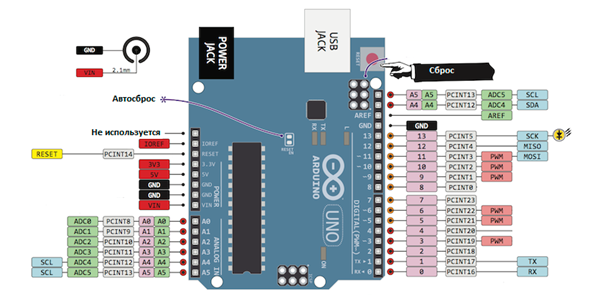
На карте Arduino Uno аналоговые входы имеют буквенно-цифровые обозначения A0, A1, …, A5 (снизу слева).
Во время работы всё с теми же кнопками, мы познакомились с функцией digitalRead, которая умеет считывать цифровой сигнал с определенного входа контроллера. У этой функции существует аналоговая версия analogRead, которая может делать то же самое, но только для аналогового сигнала.
результат = analogRead( номер_контакта );
после вызова этой функции, микроконтроллер измерит уровень аналогового сигнала на заданном контакте, и сохранит результат работы АЦП в переменную «результат». При этом результатом функции analogRead будет число от 0 до 1023.
Разрядность АЦП
Надо заметить, что число 1023 здесь появилось неспроста. Дело в том, что у каждого устройства АЦП есть такой важный параметр как разрядность. Чем больше значение этого параметра, тем точнее работает прибор. Предположим, что у нас есть АЦП с разрядностью 1. Подавая на вход любое напряжения от 0 до 2,5 Вольт, на выходе мы получим 0. Любое же напряжение от 2,5 до 5 вольт даст нам единицу. То есть 1-битный АЦП сможет распознать только два уровня напряжения. Графически это можно изобразить следующим образом:
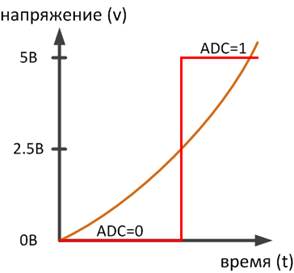
АЦП с разрядностью 2 распознает уже четыре уровня напряжения:
§ от 0 до 1,25 — это 0;
§ от 1,25 до 2,5 — это 1;
§ от 2,5 до 3,75 — это 2;
§ наконец, от 3,75 до 5 — это 3.
На следующих двух картинках изображена работа АЦП с разрядностью 2 и 3 бит:
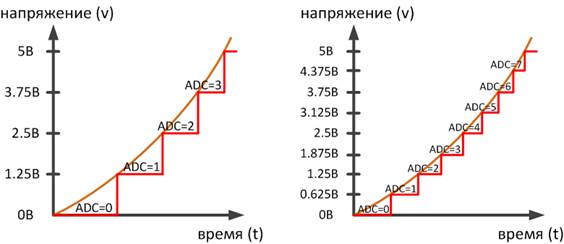
В Arduino Uno установлен 10-битный АЦП, и это значит, что любое напряжение на аналоговом входе в диапазоне от 0 до 5 вольт будет преобразовано в число с точностью 1/1024 вольта. На графике будет сложно изобразить столько ступенек. Имея такую точность, 10-битный АЦП может «почувствовать» изменение напряжение на входе величиной всего 5 милливольт.
3. Опорное напряжение
Есть нюанс, который может стать причиной ошибки измерения с помощью АПЦ. Помните тот диапазон от 0 до 5 вольт в котором работает устройство? В общем случае этот диапазон выглядит иначе:
от 0 до опорного напряжения
Это изменение повлечет за собой изменение формулы расчет точности АЦП:
точность = опорное напряжение/1024
Опорное напряжение определяет границу диапазона, с которым будет работать АЦП.
В нашем примере опорное напряжение будет равно напряжению питания Arduino Uno, которое дал USB порт компьютера. В конкретном случае это напряжение было 5.02 Вольта, и можно сказать, что измерили заряд батарейки с высокой точностью.
Что если вы питаете микроконтроллер от другого источника? Допустим у вас есть четыре NiMh аккумулятора на 1.2 Вольта. В сумме они дадут 4.8 Вольта (пусть они немного разряжены, ведь в действительности их заряжают до 1.4 Вольта). Точность измерения будет равна 4.8/1024. Это следует учесть в нашей программе.
Наконец рассмотрим случай, когда мы питаем Arduino Uno одним напряжением, а в качестве опорного хотим установить совсем другое, например, 3.3 Вольта. Что делать? Для такого варианта на Arduino Uno есть специальный вывод Vref. Чтобы решить проблему, нам нужно подать на этот контакт напряжение 3.3 Вольта, и разрешить использование внешнего источника опорного напряжения функцией:
analogReference(EXTERNAL);
которую следует вызвать внутри функции setup нашей программы.
Также следует учитывать, что результат измерения значения напряжения не может превышать границы диапазона. Если мы выбираем в качестве опорного напряжения 3.3 Вольта, а поступающий сигнал будет с большим напряжением, то мы получим неправильное значение напряжения, поскольку АЦП «не знает» о наличии более высокого напряжения.
Программа
Наша первая программа с использованием АЦП будет крайне простой: каждую секунду мы будем измерять аналоговое значение на входе A0, и передавать его в последовательный порт.
int val = 0;
void setup() {
Serial.begin(9600);
pinMode(A0, INPUT);
}
void loop() {
val = analogRead(A0);
Serial.println(val);
delay(1000);
}
Теперь загружаем программу на Arduino, и переходим к измерениям.
Подключение
Чтобы измерить напряжение на батарейке, мы должны подключить её к нашей Arduino всего двумя контактами. Для примера используем щелочную батарейку на 1.5 Вольта.
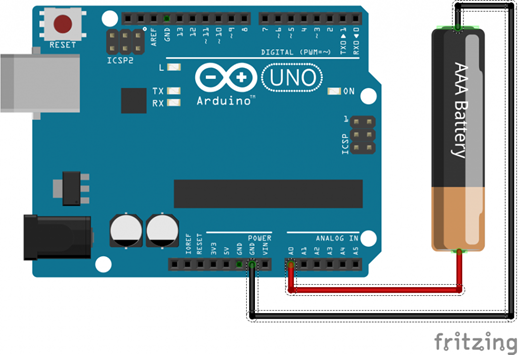
Теперь откроем окно COM-монитора в Arduino IDE, и посмотрим какие значение выдает нам АЦП:
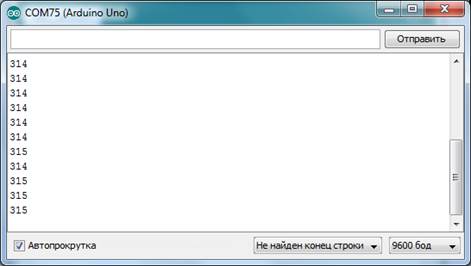
Что означает число 314? Вспомним, что 10-битный АЦП разбивает диапазон от 0 до 5 вольт на 1024 части. Значит точность 10-битного АЦП — 5/1024. Зная точность, мы можем записать формулу для преобразования показаний АЦП к вольтам:
V = (5/1024)*ADC
где V — измеренное напряжение на батарейке;
ADC — результат работы функции analogRead.
Подставим эту формулу в программу и снова попробуем измерить заряд батарейки!
int val = 0;
void setup() {
Serial.begin(9600);
pinMode(A0, INPUT);
}
void loop() {
val = analogRead(A0);
Serial.println((5/1024.0)*val);
delay(1000);
}
Результат измерений:

Этот результат выглядит уже более понятно1.
Дата: 2019-05-28, просмотров: 564.